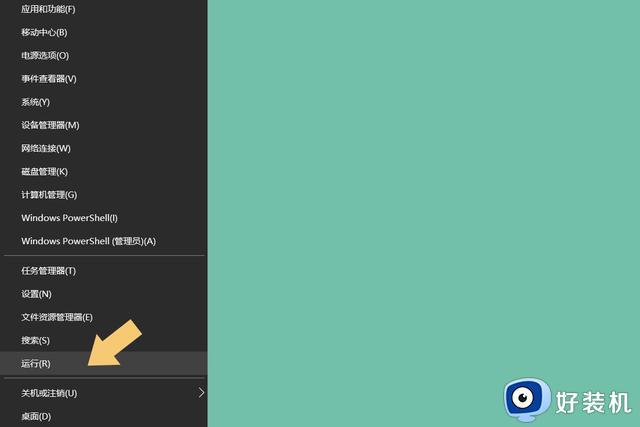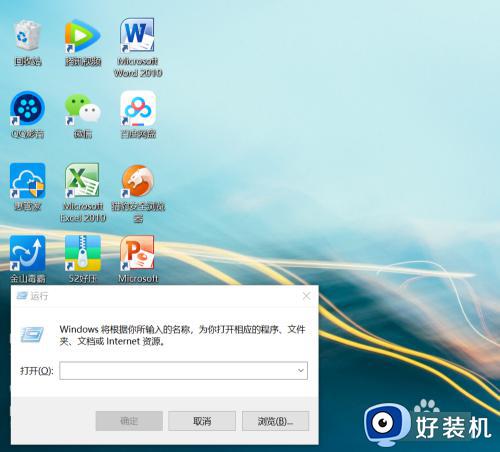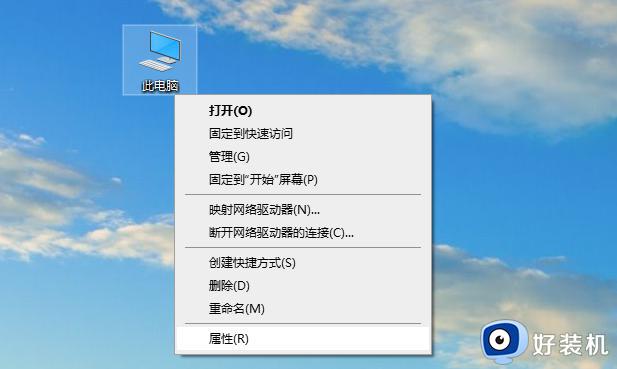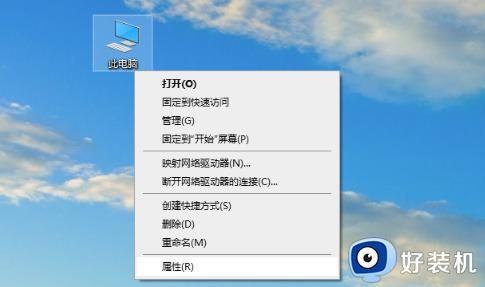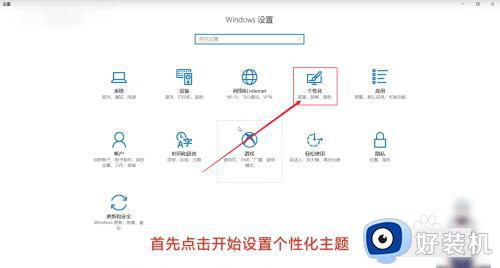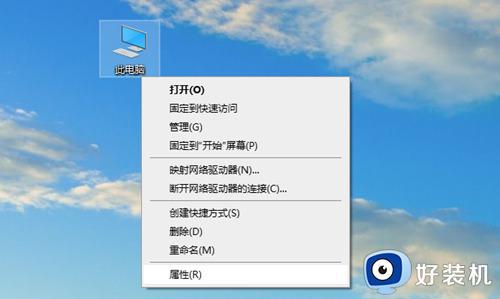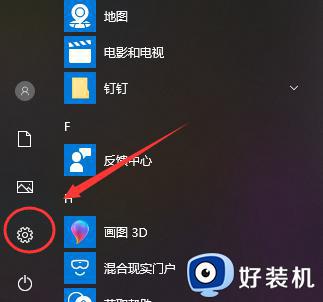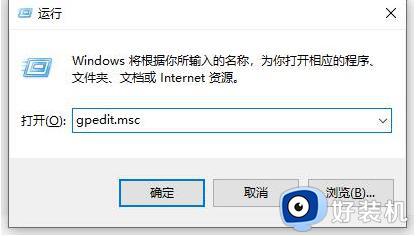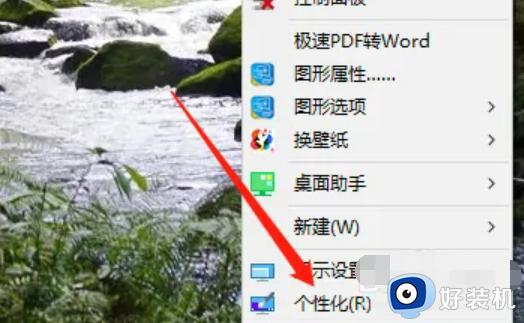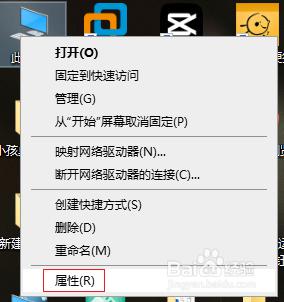windows10控制面板怎么调出来 快速调出win10控制面板的几种方法
时间:2023-03-25 09:43:00作者:mei
win10系统控制面板可以帮助用户完成很多操作,轻松对设备进行设置与管理,新手用户不知道windows10控制面板怎么调出来,其实方法有很多种,接下来小编介绍几种快速调出win10控制面板的方法,供大家参考学习。
方法一、
进入电脑系统以后,在桌面上按“Win+X”键呼出菜单,然后按“R”。
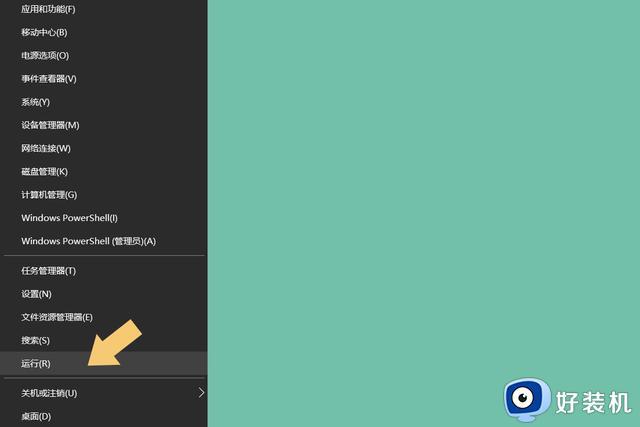
2.也可以直接按“Win+R”打开“运行”,然后输入“Control”,点击“确定”。
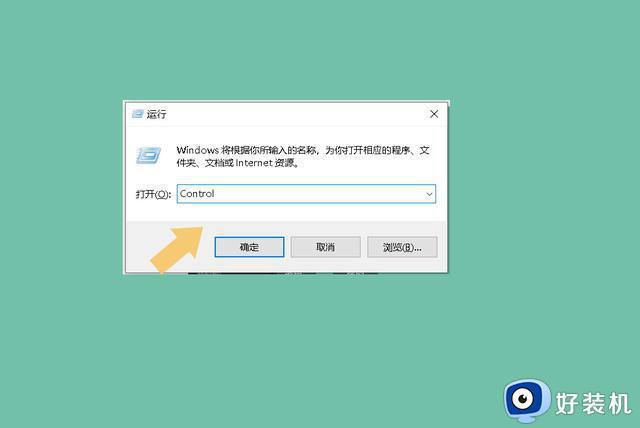
方法二、
在电脑桌面,直接按下“Win”键呼出开始菜单,然后下拉菜单找到“Windows 系统”选项,点击打开它,然后选择“控制面板”即可:
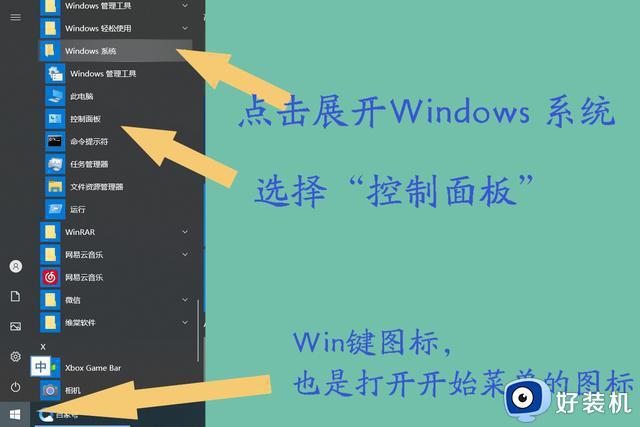
方法三、
点击打开电脑桌面的“此电脑”图标,进入“此电脑”:
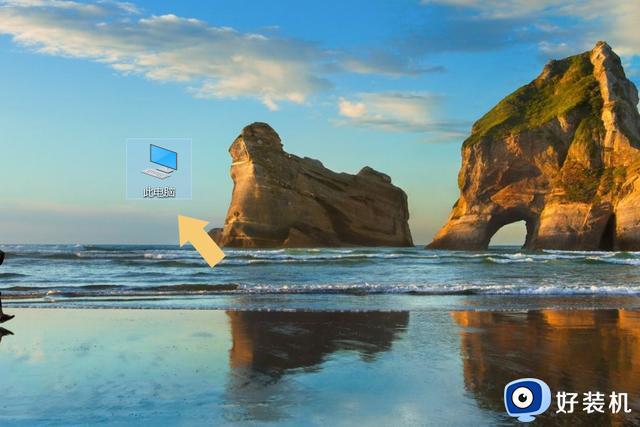
进入“此电脑”以后,在文件夹路径处删除“此电脑”,输入“控制面板”,然后敲击“回车”即可。
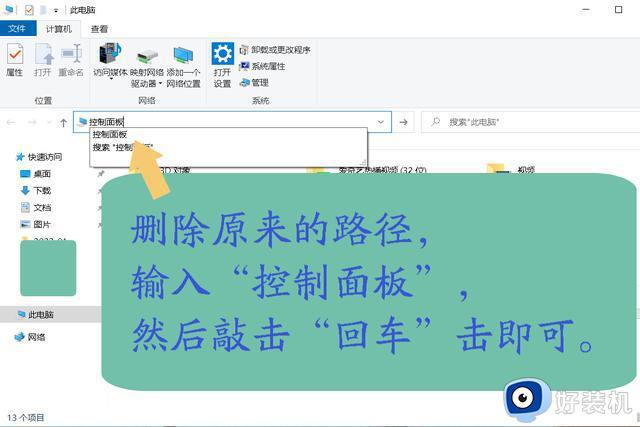
以上几种方法可以快速调出win10电脑控制面板,步骤简单,感兴趣的小伙伴一起来操作设置。